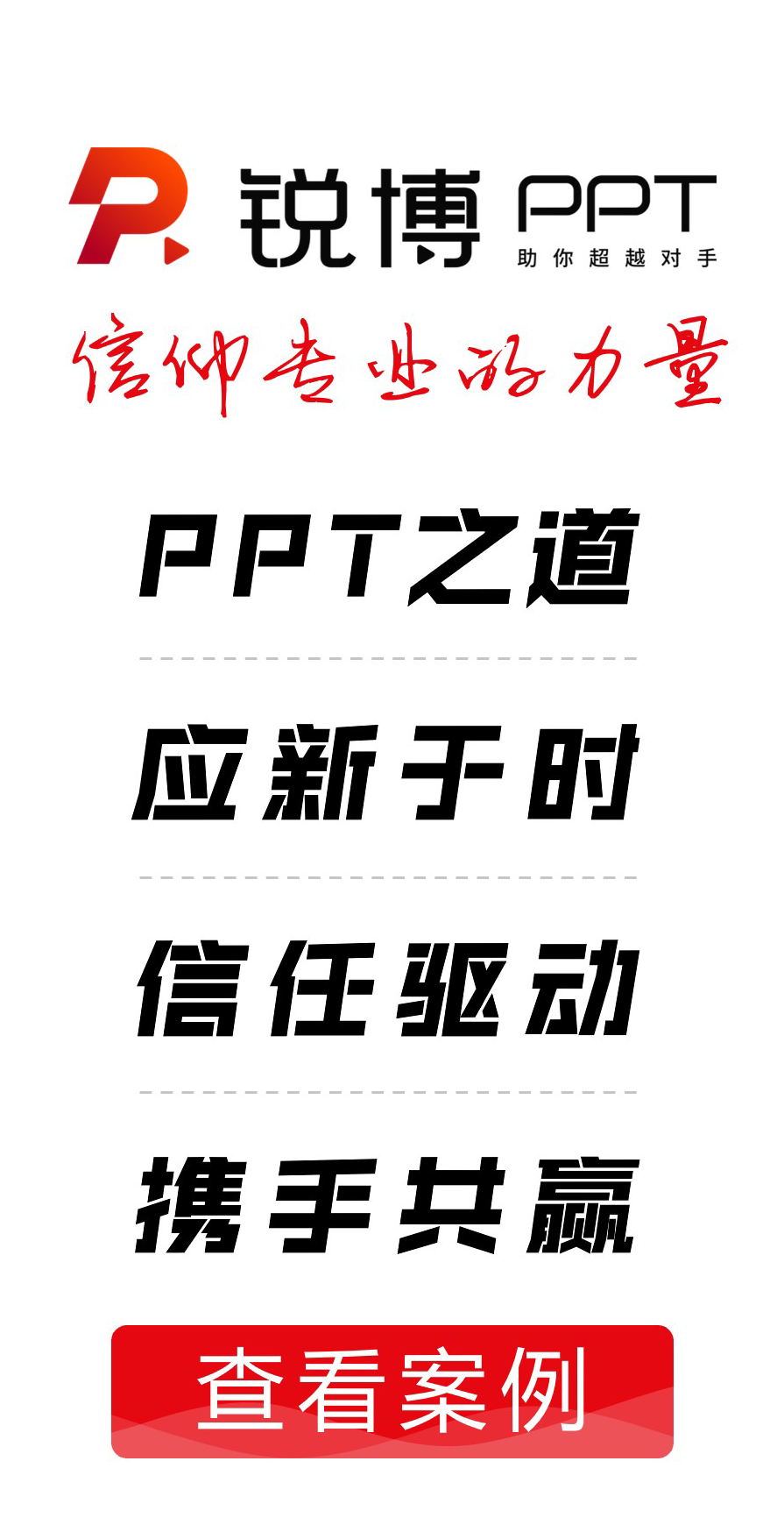本文為希望用音效突出Powerpoint演示文檔效果的朋友介紹增加PPT內(nèi)置音效選擇的方法和技巧。
又到年底,在各種年終報告中,PPT又將成為當(dāng)之無愧的主角??上PT內(nèi)置的音效只有爆炸、抽氣、錘打那么十幾個,雖然單擊“其他聲音”可以打開任意聲音文件做音效,但相比直接從下拉列表中選擇音效要麻煩多了。我們要是能把自己常用的音效文件添加到內(nèi)置的音效下拉列表中,豈不簡單?近日偶然找到一個增加Powerpoint內(nèi)置音效的簡單方法,在此與大家共享。
1.添加內(nèi)置音效
打開PPT2007,切換到“視圖”選項卡單擊“幻燈片母版”進(jìn)入幻燈片母版視圖,此時窗口左側(cè)會顯示幻燈片母版與版式的縮略圖。單擊選中最后一張版式的縮略圖,在“幻燈片母版”選項卡中單擊“插入版式”在最后新建一個版式。再單擊“重命名”,在彈出窗口中輸入版式名稱為“音效庫”,單擊“重命名”按鈕完成命名。
切換到“插入”選項卡單擊“聲音”的圖標(biāo),選擇插入聲音文件“喜鵲.WAV”,播放方式選擇“在單擊時”。像這樣把所有常用聲音文件逐一插入“音效庫”版式中。完成后單擊“幻燈片母版”選項卡中的“關(guān)閉母版視圖”返回。
在此,插入的聲音文件要求不能大于100KB且為WAV格式。聲音一定只能用WAV格式,至于聲音文件大小的限制倒是可以設(shè)置修改的。
單擊“Office”按鈕再單擊“PowerPoint選項”按鈕,在“PowerPoint選項”窗口左側(cè)選中“高級”,在窗口右側(cè)把“鏈接文件大于以下值的聲音文件”后的數(shù)據(jù)100KB改成需要的值即可,最大不得超過50000KB。建議盡量用小文件,因為添加的內(nèi)置音效會直接增加新建演示文檔的大小。
2.應(yīng)用到所有新建演示
單擊“Office”按鈕選擇“另存為”,在另存為窗口中選擇“文件類型”為“演示文稿設(shè)計模板(*.potx)”,此時會自動打開默認(rèn)模板目錄C:\Documents and Settings\當(dāng)前用戶名\Application Data\Microsoft\Templates,然后輸入文件名為blank.potx,確定保存到此文件夾中即可。
如果你比較習(xí)慣在桌面或文件夾中右擊選擇“新建”/“Microsoft PowerPoint演示文稿”來新建文件,在做好前面的設(shè)置后,還得打開PPT2007新建一個文檔,保存為C:\WINDOWS\SHELLNEW\PWRPNT12.PPTX,確定替換同名文件,才能在右擊新建的文檔中使用這些音效。
OK,現(xiàn)在常用音效已經(jīng)內(nèi)置完成,以后在PPT2007中新建的演示文檔,都可以直接從聲音的下拉列表中選擇增加的這些音效。
自己添加的音效與原內(nèi)置音效唯一的區(qū)別就是名字后多了.WAV。 以后如果想增加或刪除我們內(nèi)置的音效,只要打開PPT2007,單擊“視圖”選項卡的“幻燈片母版”,選中“音效庫”版式,直接插入新的聲音或刪除里面的聲音。打開“自定義動畫”窗格,這里列出了“音效庫”版式中的所有聲音,從中可輕易找到要刪除的聲音。增刪后再重復(fù)一下第二步操作就行了。
這里是中國PPT制作之王——銳佳
 ?
?